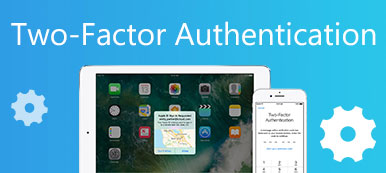"저는 작년에 개인에게서 iPhone을 구매했는데, 최근 통신사에서 블랙리스트에 올랐습니다. 어떻게 하면 기기 잠금을 해제할 수 있나요?"
이 가이드에서는 모바일 기기의 보안 조치 중 하나인 FRP에 대해 설명합니다. 이 기능은 다른 사람이 허가 없이 Android 휴대전화나 iPhone을 공장 초기화하는 것을 방지합니다. 이 기능은 휴대전화를 분실하거나 도난당했을 때 중요합니다. Android Lollipop 이상과 대부분의 iOS 기기에서 사용할 수 있습니다. 배우고 싶다면 FRP란 무엇인가이 가이드가 도움이 될 것입니다.
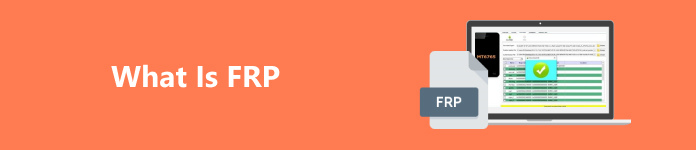
1부: FRP란 무엇인가?
FRP는 무슨 뜻인가요? FRP는 Factory Reset Protection의 약자입니다. 분실 또는 도난당한 Android 또는 iOS 기기를 다른 사람이 초기화하는 것을 차단하는 데 사용됩니다. 이 기능을 활성화하면 기기 소유자로 로그인하여 공장 초기화를 수행해야 합니다. Google 계정이나 Apple ID와 비밀번호가 없으면 누구도 기기를 초기화할 수 없습니다.
2부: Android 및 iPhone에서 FRP를 켜거나 끄는 방법
비밀번호로 안드로이드에서 FRP를 켜거나 끄는 방법
1단계열기 설정 앱, 선택 계정, 탭 계정을 추가. Android 휴대폰에 계정이 있는 경우 3단계로 건너뜁니다.
2단계Google을 탭하고 화면의 지시에 따라 기기에 Google 계정을 추가합니다.
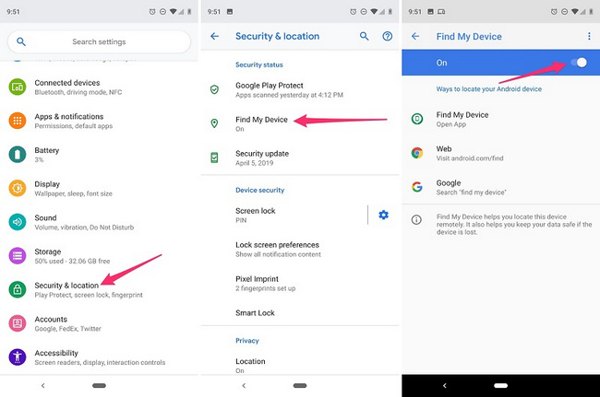
3단계다음으로, 다시 설정 앱, 선택 보안 및 위치, 탭 내 장치 찾기, 및 토글 내 장치 찾기. 이제 장치에서 FRP 잠금이 활성화되었습니다.
4단계FRP를 끄고 싶을때는 탭하세요 계정및 구글 연속적으로. 메뉴 버튼, 선택 계정 삭제, 탭 계정 삭제. 메시지가 나타나면 비밀번호를 입력하세요.
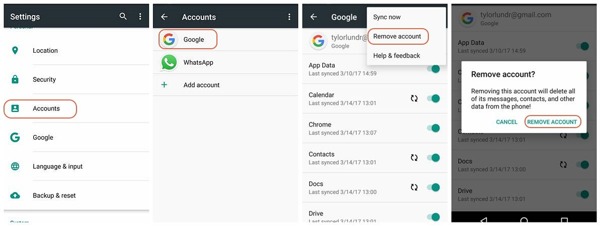
비밀번호로 iPhone에서 FRP를 켜거나 끄는 방법
1단계열기 설정 응용 프로그램.
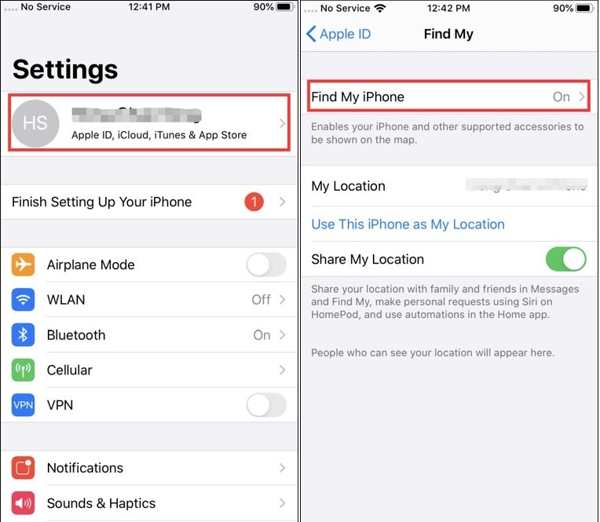
2단계프로필을 탭하고 선택하세요 내 찾기, 탭 내 아이폰 찾기 iOS 13 이상에서 탭하세요. iCloud에, 선택 내 아이폰 찾기 iOS 12 이하 버전.
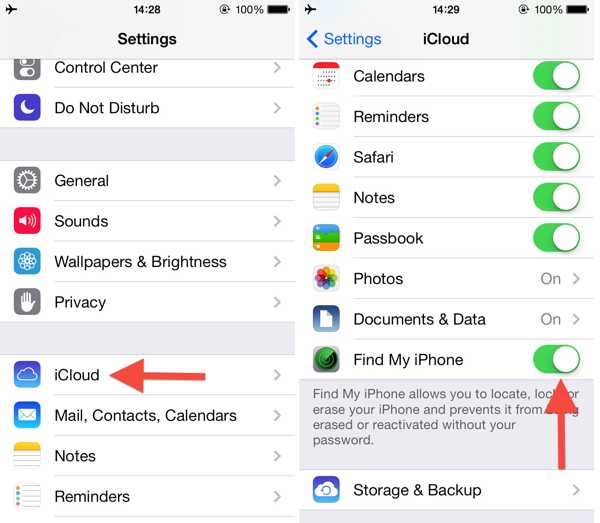
3단계전환 내 아이폰 찾기.
4단계iPhone에서 FRP를 끄려면 다음을 끕니다. 내 아이폰 찾기 설정 앱에서 옵션을 선택하세요. 메시지가 표시되면 Apple ID 비밀번호를 입력하세요.
비밀번호 없이 Android에서 FRP를 끄는 방법
Google 계정 비밀번호가 없으면 Android 휴대전화에서 FRP를 끄기 어렵습니다. 몇 가지 프로그램이 이 문제를 해결하는 데 도움이 될 수 있습니다. 예를 들어 Tenorshare 4uKey for Android를 사용하면 비밀번호를 잊어버렸을 때 Android에서 FRP를 끌 수 있습니다. 컴퓨터와 함께 작동하며 USB 케이블이 필요합니다.
1단계컴퓨터에 최신 버전의 소프트웨어를 설치하고 USB 케이블로 휴대폰을 컴퓨터에 연결하세요.
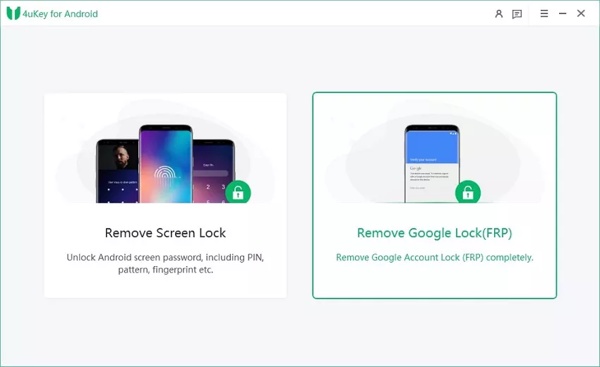
2단계왼쪽 메뉴에서 Google 잠금을 제거 장치가 감지된 후 Android 버전을 선택하고 클릭하세요. 지금 제거.
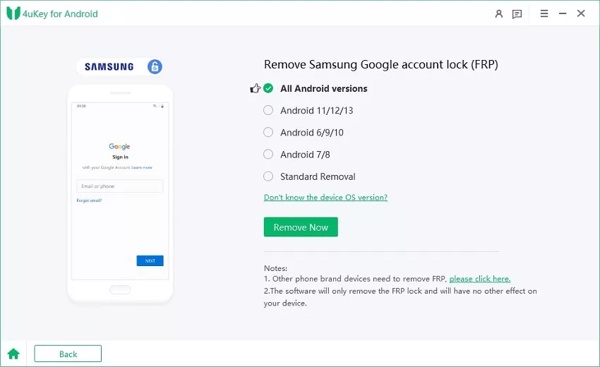
3단계화면의 지시에 따라 Android 휴대폰을 설정하고 클릭하세요. 다음 보기 FRP 잠금장치를 제거하기 시작합니다.
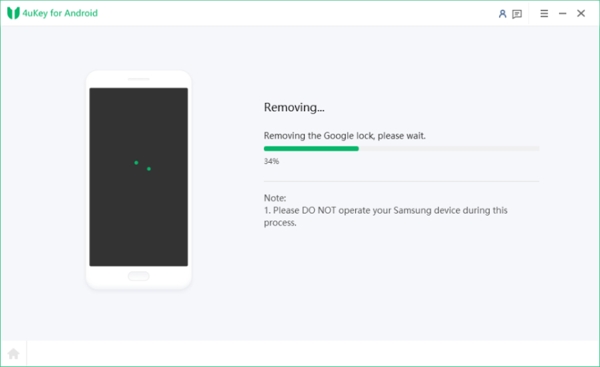
4단계소프트웨어가 작업을 완료하면 휴대폰의 홈 화면에 들어가 비밀번호 없이 공장 초기화를 실행할 수 있습니다.
비밀번호 없이 iPhone에서 FRP를 끄는 방법
Android 기기와 마찬가지로 Apple ID 비밀번호를 잊어버린 경우 FRP를 제거하려면 강력한 도구가 필요합니다. Apeaksoft iOS 잠금 해제 초보자에게 가장 좋은 옵션입니다. 워크플로를 간소화하고 사용자 친화적인 인터페이스로 사용자가 어려움 없이 탐색할 수 있습니다.

4,000,000+ 다운로드
비밀번호 없이 iPhone에서 FRP를 우회하는 절차는 다음과 같습니다.
1단계iPhone에 연결
PC에 설치한 후 최고의 FRP 제거 소프트웨어를 실행하세요. Mac 사용자를 위한 다른 버전이 있습니다. 다음을 선택하세요. Apple ID를 제거하십시오 모드로 전환하고 Lightning 케이블로 iPhone을 컴퓨터에 연결합니다. 소프트웨어가 장치를 즉시 감지합니다.

2단계FRP 우회
iOS 11.3 이하 버전을 사용하는 경우 스타트 버튼을 누릅니다. 그런 다음 설정 기기에서 앱을 선택하세요 일반 , 탭 다시 쓰기, 선택 모든 설정 재설정완료되면 iPhone이 재시작된 후 소프트웨어가 FRP를 제거합니다.
iOS 11.4 이상을 사용하는 경우 기기에서 0000단계 인증을 켜야 합니다. 그런 다음 XNUMX을 입력하고 클릭합니다. 확인하기, iPhone 정보를 확인하고 클릭하세요. 스타트 펌웨어를 다운로드하려면 다음으로 0000을 입력하고 자물쇠를 열다 FRP를 우회하는 버튼.
프로세스가 완료될 때까지 기다렸다가 지시에 따라 iPhone을 활성화하세요.

3부: FRP란 무엇인가에 대한 FAQ
FRP로 인해 잠긴 경우 어떻게 해야 하나요?
Google 계정 비밀번호를 아직 기억하고 있다면 Android 휴대전화에서 FRP 잠금을 직접 해제할 수 있습니다. 계정 비밀번호를 잊어버린 경우 타사 FRP 제거 도구를 사용해야 합니다.
구글이 안드로이드에 FRP를 추가한 이유는 무엇인가?
안드로이드 기기에는 보안 조치가 있지만, 도둑처럼 다른 사람은 공장 초기화만 하면 새 휴대전화를 받을 수 있습니다. 따라서 구글은 허가받지 않은 공장 초기화를 방지하기 위해 FRP를 도입했습니다.
FRP와 Google Device Protection의 차이점은 무엇인가요?
FRP는 Google Device Protection과 동일합니다. Android 기기를 승인되지 않은 공장 초기화로부터 보호합니다. Android 휴대전화에서 이 기능을 켜면 신원을 확인하기 위해 Google 계정 정보가 필요합니다.
결론
이제, 당신은 이해해야합니다 FRP 잠금장치는 무엇입니까?, 작동 방식, Android 또는 iOS 기기에서 켜거나 끄는 방법. 계정을 추가하고 내 기기 찾기를 켜면 Android에서 이 기능을 설정할 수 있습니다. iOS 사용자의 경우 내 iPhone 찾기를 켜면 FRP가 활성화됩니다. Apeaksoft iOS Unlocker를 사용하면 비밀번호 없이 FRP를 우회할 수 있습니다. 더 궁금한 점이 있으신가요? 이 게시물 아래에 메시지를 남길 수 있습니다.